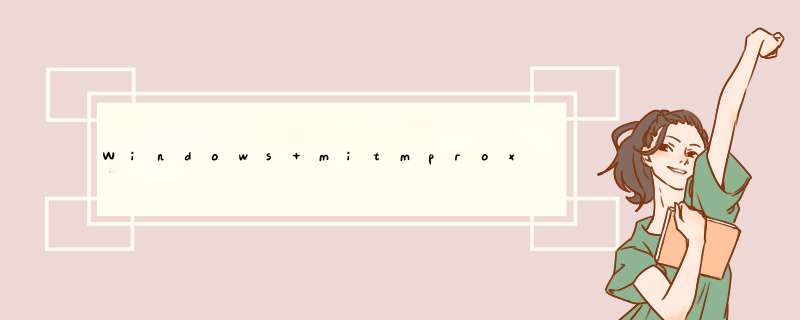
前言
最近在学习APP的抓包,接触到了mitmproxy,结果配置了好久才搞定,也遇到了许多坑,所以把这些过程记录下来,也希望对大家能有所帮助
一、配置使用平台
windows 10
二、配置步骤1.windows平台安装可以到 mitmproxy上的下载页面(链接为:https://mitmproxy.org/downloads/#6.0.2/)获取安装包,我下载的是最新的6.0.2版本
获取到mitmproxy-6.0.2-windows-installer.exe安装包后,直接安装即可
安装完成后,在cmd界面输入mitmdump(注:windows平台不支持mitmproxy命令),出现如下界面即代表安装成功
需要选择证书的存储区域,如下图,这里点击第二个选项 “将所有的证书都放入下列存储”,然后点击 “浏览” 按钮,选择证书存储位置为 “受信任的根证书颁发机构”,接着点击 “确定” 按钮,然后点击 “下一步” 按钮,最后完成安装
2.AndroID平台安装
在 AndroID 手机上(我用的是三星平板),需要将刚才.mitmproxy文件夹下的 mitmproxy-ca-cert.pem 文件发送到手机上,并进行安装,在平板中的WLAN-高级-安装网络证书(每个品牌路径位置可能略有差异),选择mitmproxy-ca-cert.pem 文件进行安装即可
在 windows的cmd命令行中输入ipconfig查看电脑IP(我的电脑是192.168.3.138),将AndroID设备与PC连接在同一个局域网下,AndroID进入已经连接到的WiFi-高级,将代理服务器由无改为手动,代理主机名填入PC端的IP地址,端口填入8080后保存,然后windows启动mitmdump
这时候在AndroID设备上浏览网页之类的,会看到windows控制台上会有抓包的输出,但发现网页图片无法下载,控制台也会输出下方红字的内容,此问题是无法抓到https的包,仍然是证书问题,网上找了很多资料,什么从mitm.it下载证书,使用tls_passthrough.py脚本,发现,都没有用,后来才发现在AndroID的CA证书里面再把mitmproxy-ca-cert.pem安装一下就行了
重新启动mitmdump,然后AndroID设备再次浏览网页,发现抓包什么的一切正常了 总结
以上是内存溢出为你收集整理的Windows mitmproxy的配置和使用全部内容,希望文章能够帮你解决Windows mitmproxy的配置和使用所遇到的程序开发问题。
如果觉得内存溢出网站内容还不错,欢迎将内存溢出网站推荐给程序员好友。
欢迎分享,转载请注明来源:内存溢出

 微信扫一扫
微信扫一扫
 支付宝扫一扫
支付宝扫一扫
评论列表(0条)